Одна из основных проблем в предыдущих версиях iOS заключалась в том, что невозможно было синхронизировать сообщения между iPad, iPhone, iPod touch и Mac. Если вы удалили сообщение в приложении Mac, оно не будет удалено на вашем iPhone, и наоборот. Apple наконец исправила эту проблему в iOS 11.4, сохраняя все сообщения в iCloud, а не на отдельных устройствах.
Храня сообщения в iCloud, Apple решает огромную проблему. Если вы хотите навсегда удалить кучу инкриминирующих сообщений на вашем iPhone, вы рискуете оставить их на своем компьютере Mac, поскольку удаление их на iPhone не приведет к их удалению из приложения «Сообщения» в macOS. Эти сообщения могут быть скрыты везде, даже если вы этого не знаете.
Эта функция была впервые представлена на WWDC 2017 и даже появилась в ранней бета-версии iOS 11, а также в бета-версиях iOS 11.3. Он появился в бета-версиях iOS 11.4, а затем был выпущен всем в стабильном обновлении iOS 11.4.
Хотя эта функция отлично подходит для синхронизации сообщений на ваших устройствах Apple, а также для экономии места на диске, Apple не дает полной ясности относительно того, хранятся ли текстовые (SMS) и MMS-сообщения и синхронизируются ли они на разных устройствах. На странице справки Apple iCloud Backup создается впечатление, что все сообщения, а не только iMessages, хранятся в iCloud и синхронизируются на всех устройствах, поэтому все выглядит хорошо.
Шаг 1: Обновление до iOS 11.4
Прежде всего, ваш iPhone должен работать под управлением iOS 11.4, чтобы использовать сообщения в iCloud. Обновление было выпущено 29 мая 2018 года. Доступ к обновлению можно получить в меню «Настройки» -> «Основные» -> «Обновление программного обеспечения» и следовать инструкциям по установке.
Шаг 2. Включите двухфакторную аутентификацию
Двухфакторная аутентификация (2FA) — это мера безопасности, которая использует одно из ваших доверенных устройств для подтверждения вашей личности. В случае Apple, каждый раз, когда вы входите в сервис, который использует двухфакторную аутентификацию, одно из ваших доверенных устройств получает код, который вы должны ввести в устройство, используя сервис. Если у вас есть только одно устройство Apple, этот код отправляется на это устройство.
Вам не нужно включать эту функцию безопасности перед активацией сообщений в iCloud, так как Apple проведет вас по шагам, когда вы попытаетесь активировать новую функцию сообщений (см. Шаг 4 ниже). Однако, если вы хотите предварительно установить двухфакторную аутентификацию. Если вы когда-либо использовали Apple Pay или Apple Pay Cash, вы, вероятно, уже сделали это, поскольку это также является необходимым условием для этого.
Шаг 3. Проверьте, сколько места вы будете использовать в iCloud
Прежде чем продолжить, убедитесь, что у вас достаточно свободного места на вашей учетной записи iCloud. Если у вас есть бесплатный план и куча вложений в ваших сообщениях, он может не подойти.
Чтобы посмотреть, сколько места занимает ваше приложение «Сообщения», откройте «Настройки» и выберите «Общие» -> «Хранилище iPhone». Оказавшись там, вы можете увидеть, сколько места занимает «Сообщения». Затем вернитесь на главную страницу настроек и нажмите на свое имя вверху, а затем «iCloud». Там вы сможете увидеть, сколько места у вас есть в iCloud.
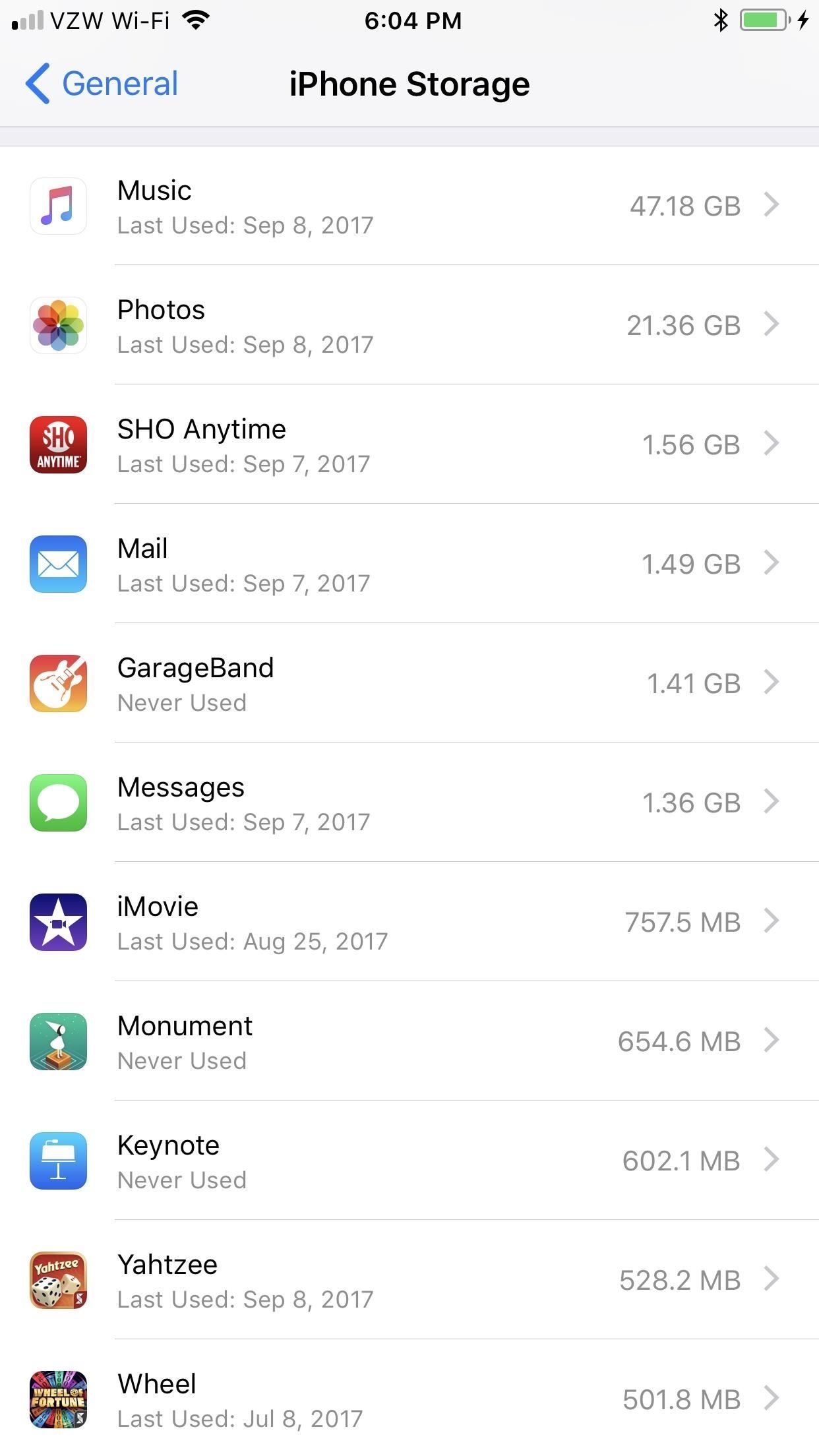
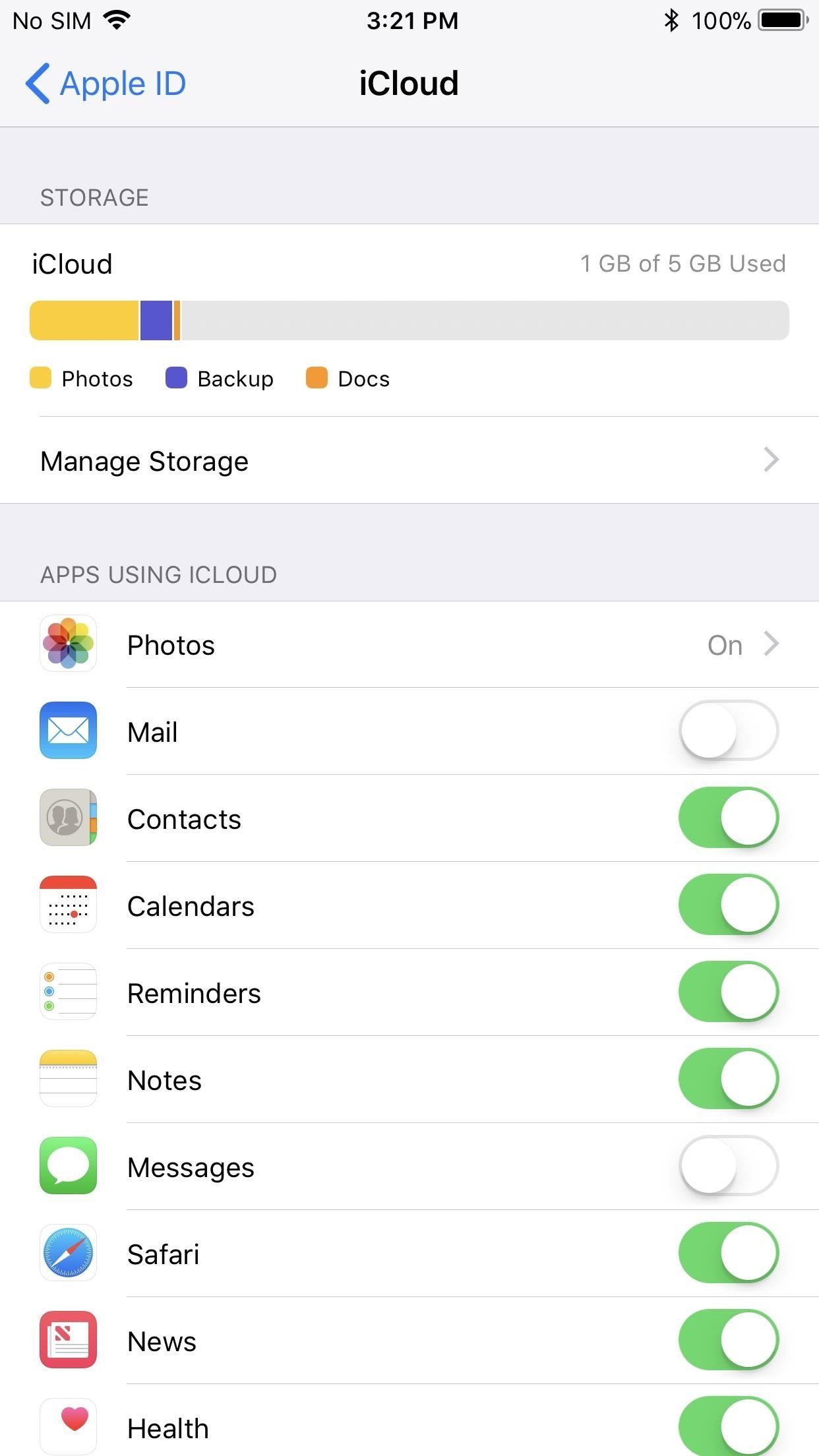
Шаг 4: Включить сообщения в iCloud
Включить эту функцию просто. Откройте приложение «Настройки», затем нажмите на настройки Apple ID с вашим именем в верхней части страницы. На странице Apple ID нажмите «iCloud», затем включите «Сообщения». Если вы не настроили двухфакторную аутентификацию, Apple проведет вас через этот процесс.
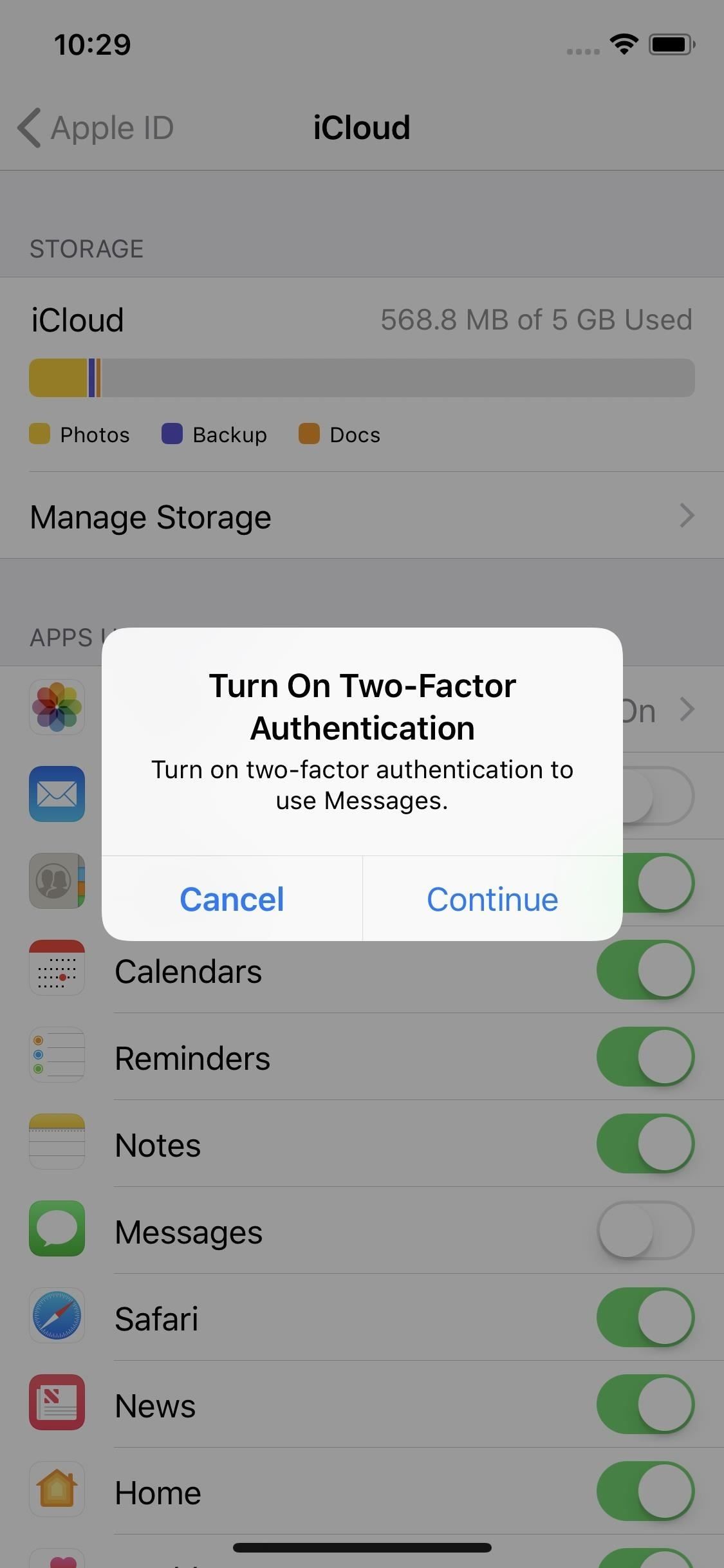
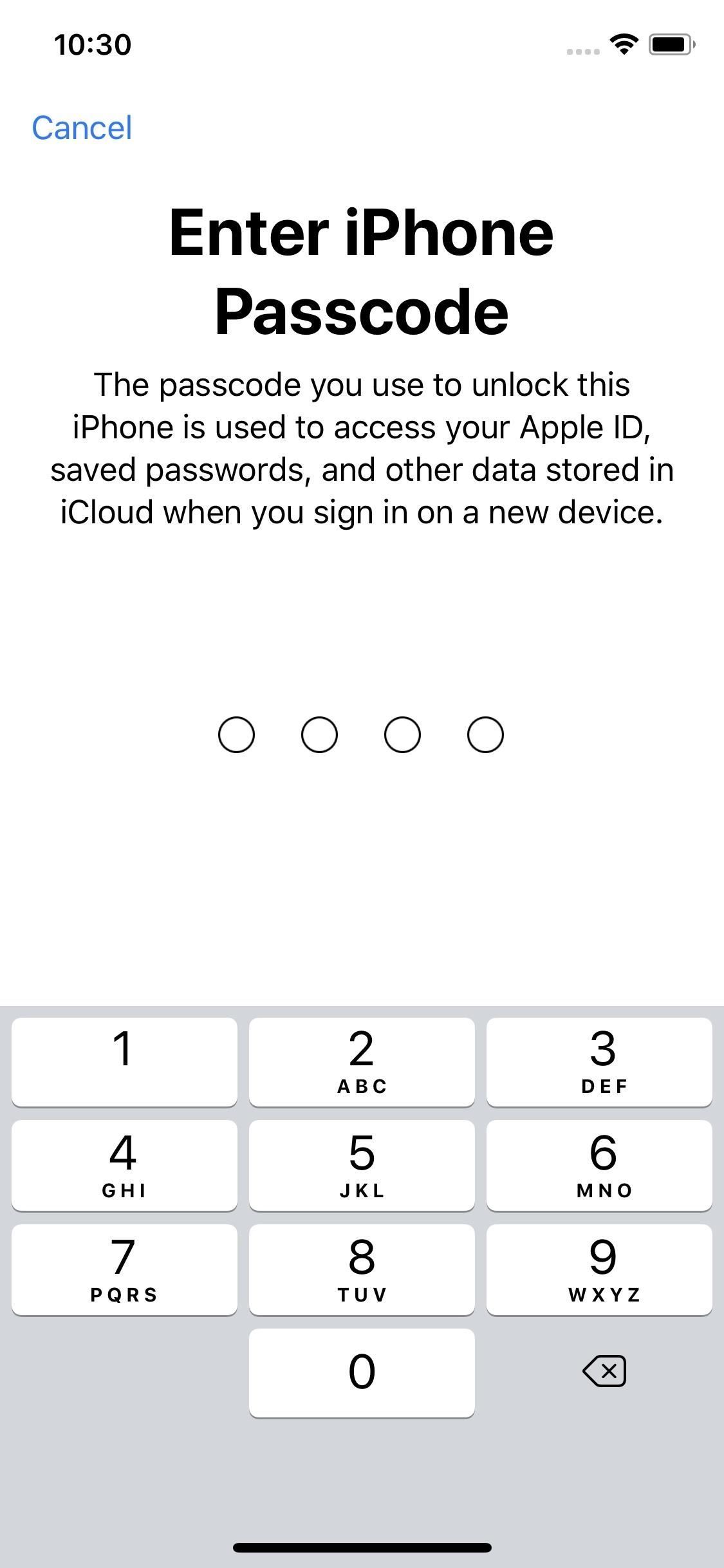
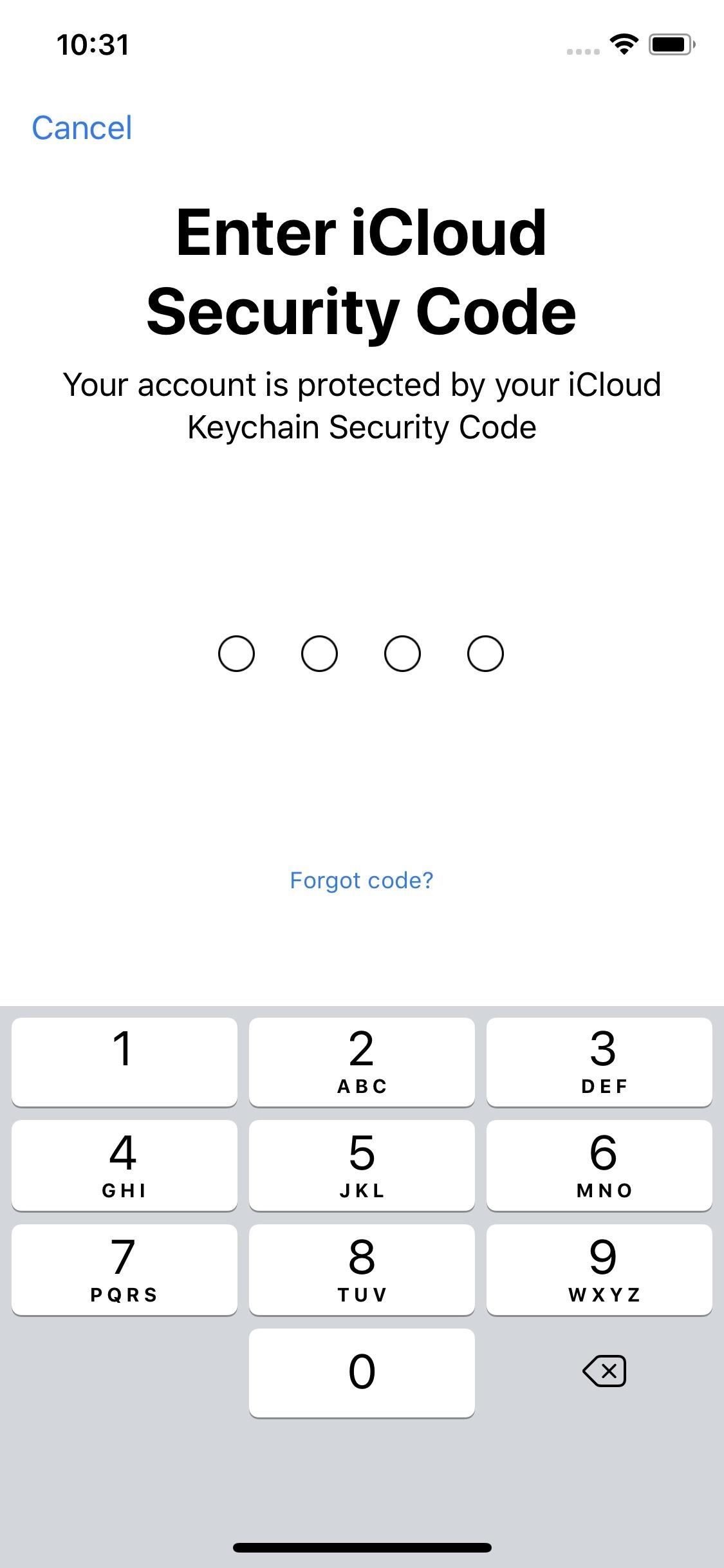
После того, как 2FA был включен, значок Сообщения также должен быть.
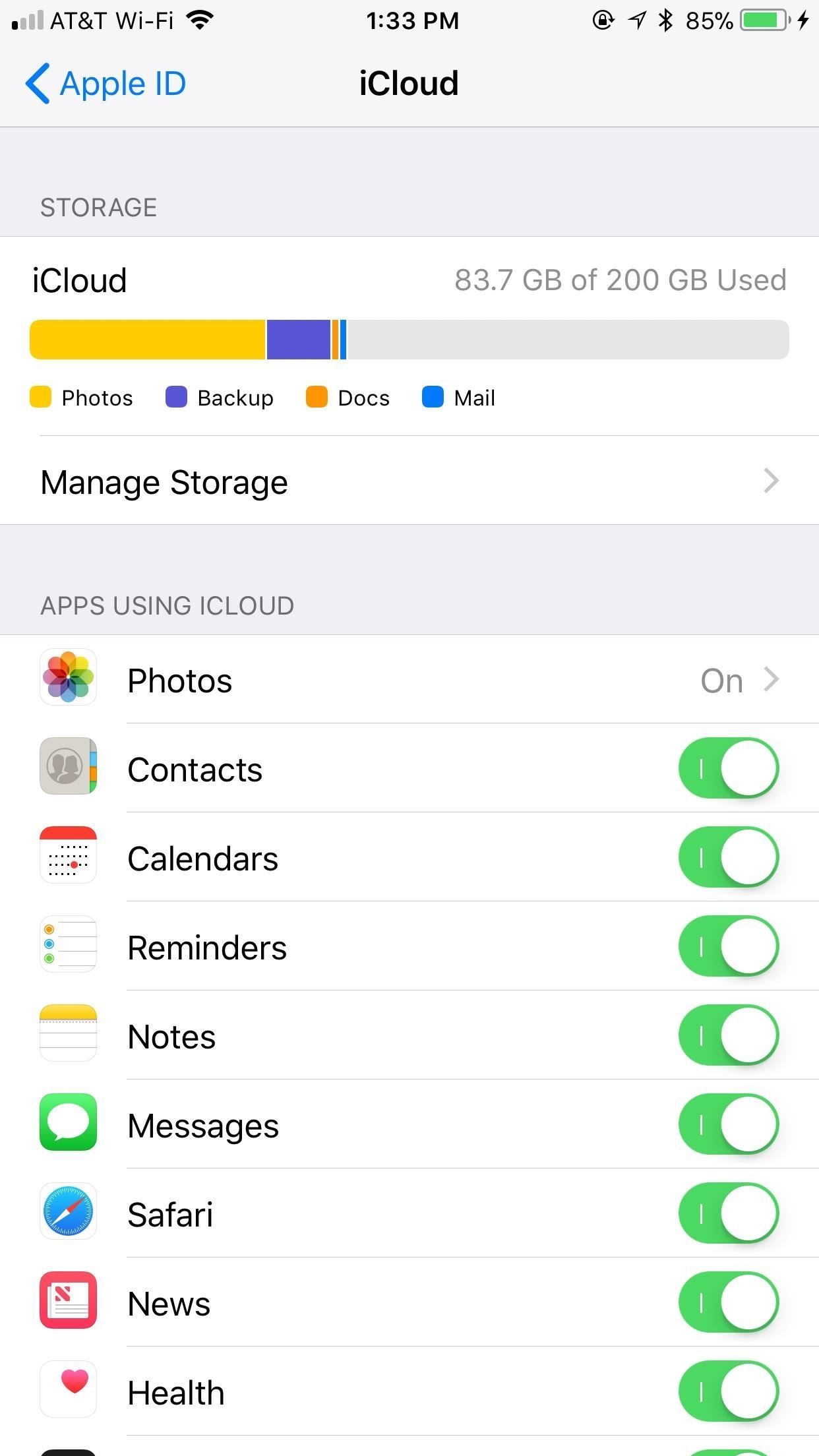
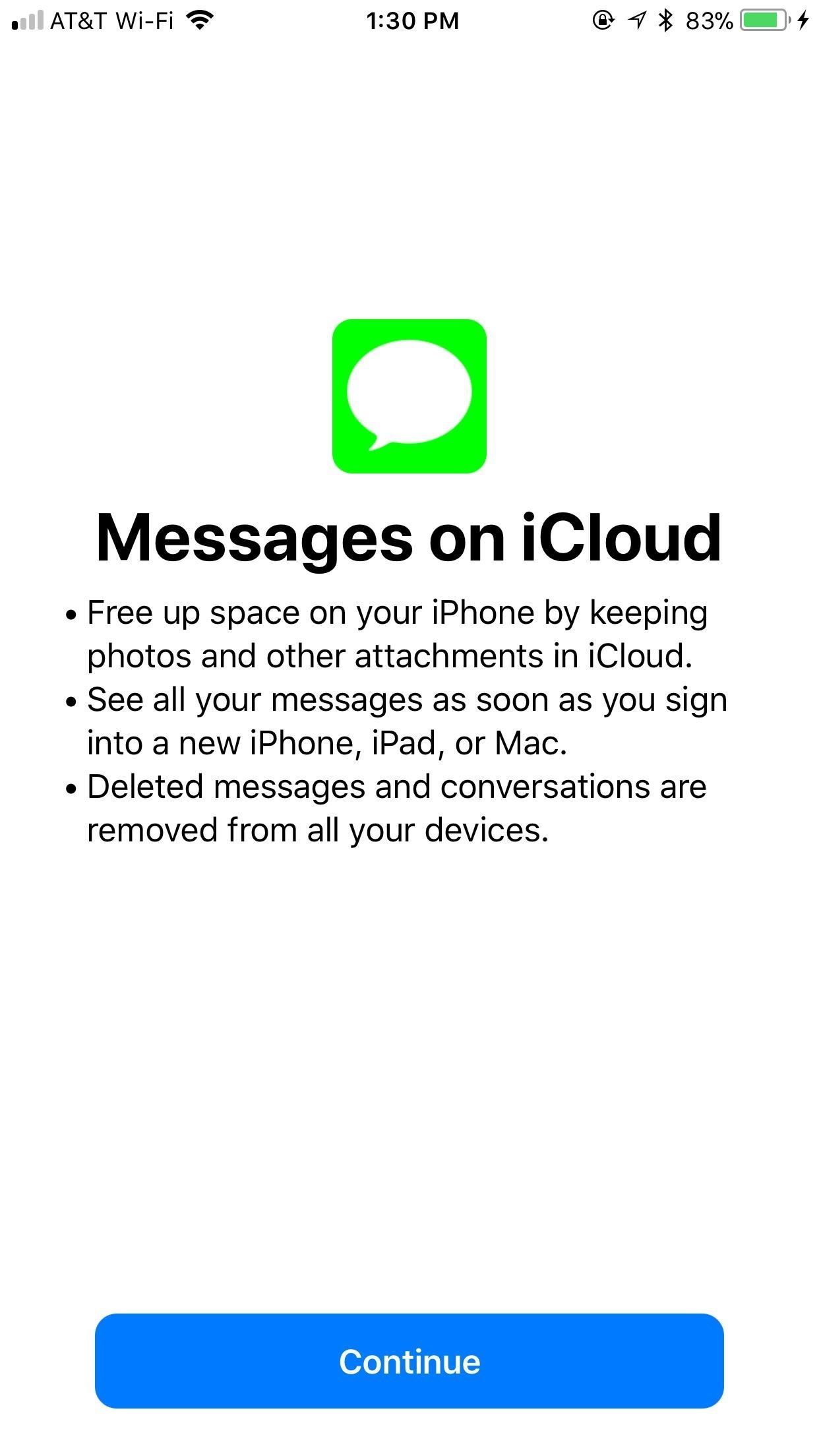
После включения переключателя «Сообщения», когда вы открываете приложение «Сообщения», оно должно сказать «Загрузка сообщений в облако», чтобы указать, что оно делает именно это. Если вы не подключены к Wi-Fi и не подключены для зарядки через USB, вы получите сообщение «Загрузка в iCloud Paused» с указанием подключить ваше устройство и подключиться к Wi-Fi. Как только это будет сделано, всплывающие окна исчезнут.

Шаг 5: Включите сообщения в iCloud на вашем Mac
Теперь вы не заметите ничего особенного в сообщениях сразу. Большинство сообщений в функциях iCloud находятся под капотом. Однако, если вы используете iOS 11.4 на другом устройстве или ваш Mac работает под управлением macOS 10.13.5 (его необходимо включить в настройках «Сообщения»), вы заметите, что происходит в одном приложении «Сообщения» на другом.
Если вы уже включили его на своем устройстве iOS, вы должны получить запрос на вашем Mac, чтобы включить его. Если нет, откройте приложение «Сообщения», затем нажмите «Сообщения» в строке меню, а затем «Настройки». Оттуда нажмите на вкладку «Учетные записи» и выберите учетную запись iMessage, указанную в левой части окна. Если вы еще этого не сделали, вам может потребоваться установить флажок «Включить эту учетную запись». Когда это хорошо, установите флажок «Включить сообщения в iCloud» (бета-версии в какой-то момент называли его «Включить сообщения в iCloud»).
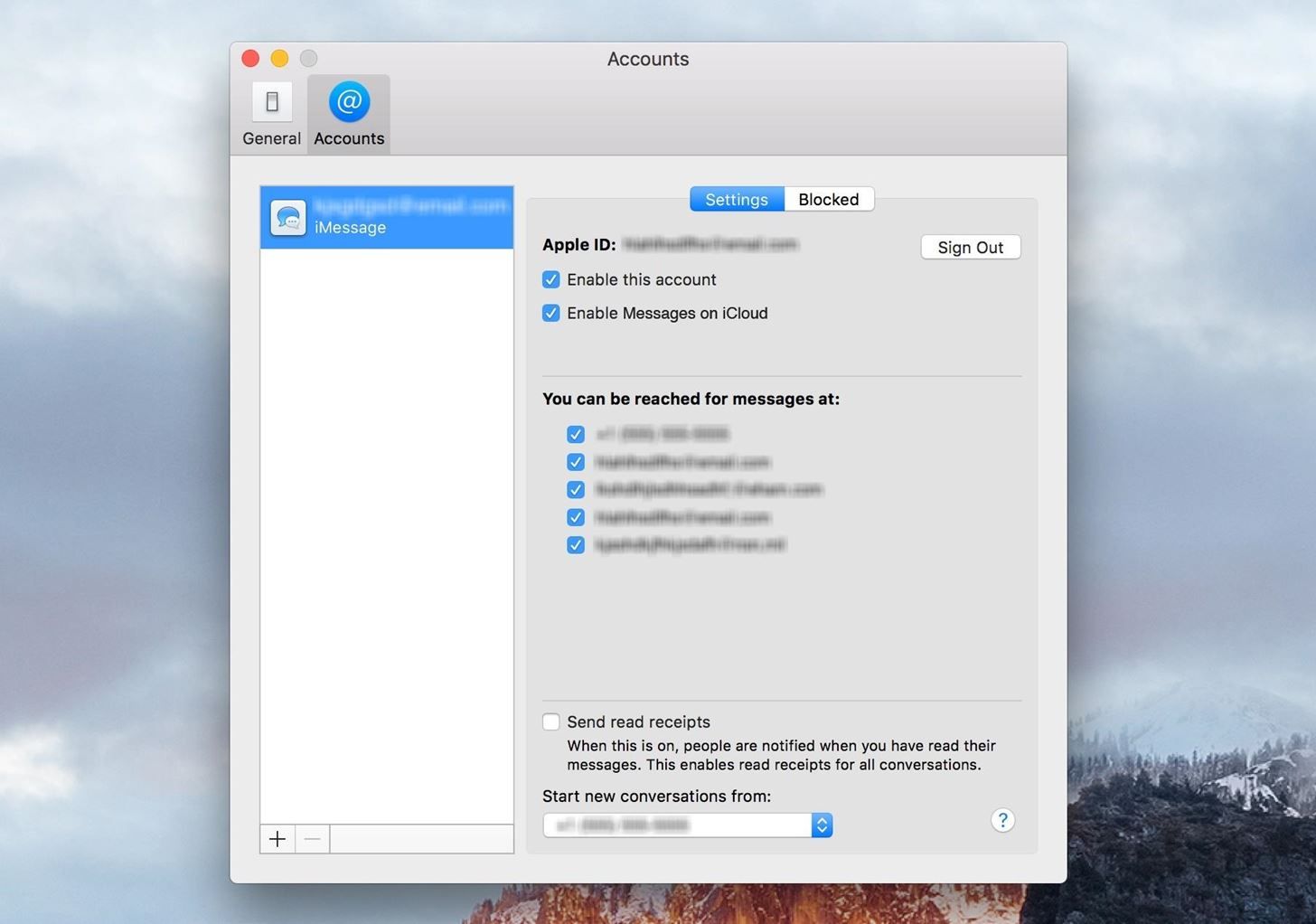
Если вы не видите эту опцию, вы, вероятно, по-прежнему используете iOS 11.3.4 и вам необходимо обновить программное обеспечение.
Шаг 6: Начните использовать сообщения в iCloud
Удалить сообщение на вашем iPhone? Он ушел на ваш Mac. Вытирать поток полностью с вашего iPad? Вы не увидите его ни на одном из подключенных устройств. Конечно, лучше, чем старый.
Когда вы на самом деле попытаетесь удалить цепочку сообщений, вы получите запрос «Хотите удалить этот разговор? Этот разговор будет удален со всех ваших устройств». Просто нажмите «Удалить», чтобы сделать это.
При удалении отдельных текстов вы просто получите опцию «Удалить сообщения». Однако при выборе «Удалить все» внутри потока, который вы в данный момент редактируете, он просто попросит вас подтвердить «Удалить беседу», чтобы не было никаких предупреждений о том, что он исчезнет и на других устройствах.
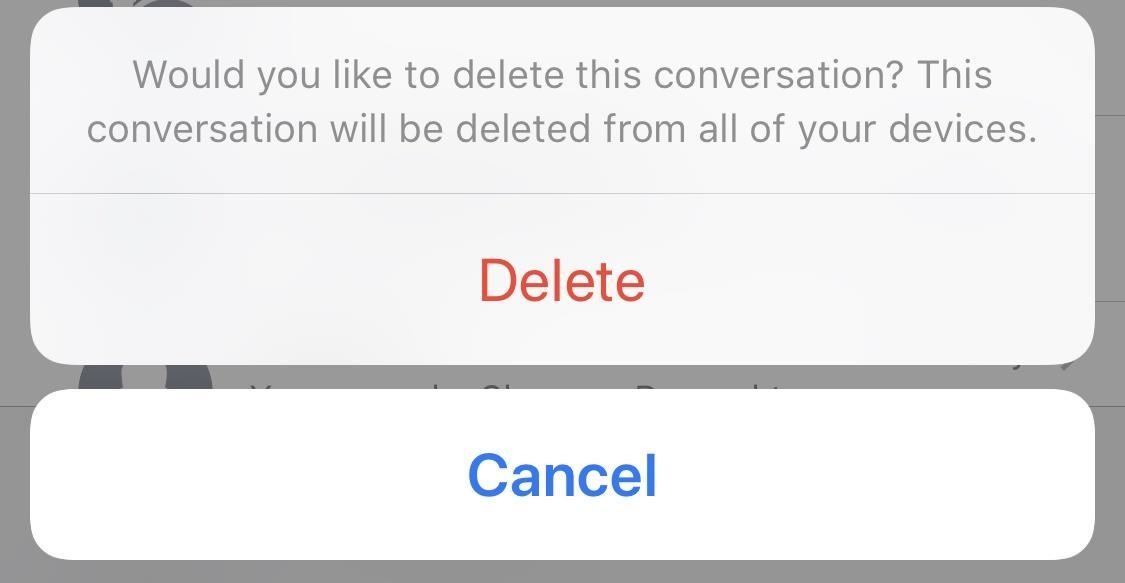
Сообщения в iCloud также сэкономят вам место для хранения. Apple удаляет фотографии и вложения, а также старые сообщения с вашего устройства и перемещает их в облако. Это освобождает ваше устройство для другого контента, обеспечивая полную защиту и сохранность всей вашей информации.
Оцените статью!
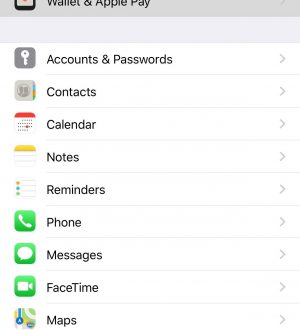
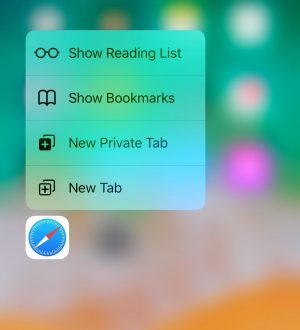

Отправляя сообщение, Вы разрешаете сбор и обработку персональных данных. Политика конфиденциальности.